Вам нужно знать, как выйти из Gmail на Android и компьютере? Это важно, если вы не находитесь за своим персональным компьютером или используете свою учетную запись Gmail на мобильном телефоне или планшете в течение нескольких часов.
Если вы закончили использовать свою учетную запись Gmail, вы можете выйти из системы.
Процесс выхода из Gmail довольно прост, но это зависит от того, хотите ли вы сделать это со своего компьютера или с устройства Android. Далее мы расскажем, как это сделать, легко и быстро, в каждом из его вариантов.

Как выйти из Gmail на мобильном телефоне Android и компьютере
Выйти из Gmail с Android
Чтобы выйти из Gmail с вашего мобильного телефона или планшета, нам придется удалить всю учетную запись Google с телефона или планшета, что поначалу может быть немного громоздким.
И это то, что когда вы выходите из Gmail из учетной записи, вы выходите из системы не только в почтовом приложении, но и во всех других приложениях в Google Play Store, Картах или Gmail.
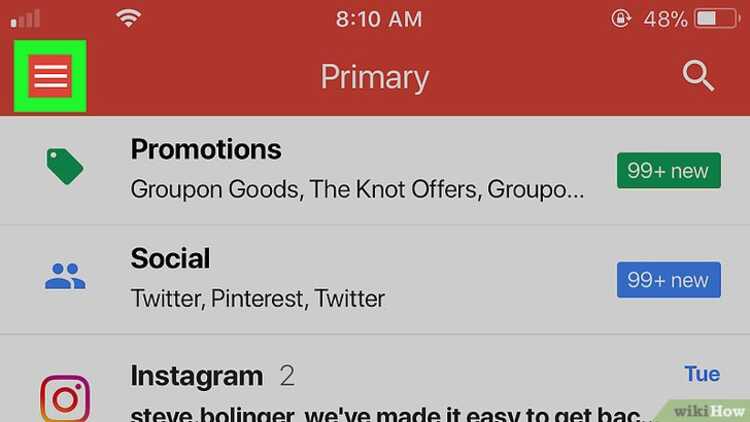
Если вы все еще хотите удалить его, например, чтобы отдать свой телефон или планшет кому-то другому. Или также потому, что вы использовали его в течение нескольких часов на другом устройстве. Вам просто нужно выполнить несколько простых шагов:
- Откройте приложение Gmail на своем устройстве Android.
- В правом верхнем углу нажмите на изображение своего профиля.
- Среди найденных вариантов выберите «Управление учетными записями на этом устройстве».
- Выберите свою учетную запись.
- Внизу нажмите Удалить учетную запись.

Проверьте Gmail с другой учетной записью
В случае, если вы хотите проверить свою почту с помощью другой аккаунт, вам не нужно будет удалять оригинал. Вам просто нужно будет выполнить следующие шаги:
- Откройте приложение Gmail на устройстве.
- В правом верхнем углу нажмите на изображение профиля.
- Выберите опцию Добавить другую учетную запись.
- Выберите тип учетной записи, которую вы хотите добавить.
- Если вы хотите использовать электронную почту из своей учетной записи Windows, выберите Outlook, Hotmail и Live.
- Если он принадлежит другой почтовой службе, выберите «Другое».
- Следуйте инструкциям, которые вы увидите, чтобы добавить свою учетную запись.
- Коснитесь учетной записи, которую хотите проверить.
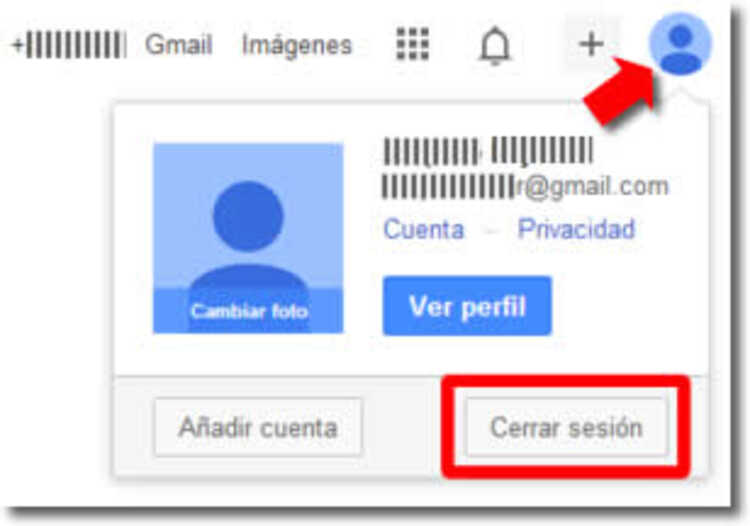
Как выйти из Gmail из Windows?
Если вы хотите выйти из Windows PC, первым шагом будет открытие веб-сайта Gmail. Далее вам нужно будет перейти к изображению вашего профиля, которое вы найдете в правом верхнем углу. После того, как вы щелкнули по нему, в меню вы увидите опцию «Закрыть сеанс». Вам просто нужно будет щелкнуть по нему, и через несколько секунд вы сможете увидеть, как закрывается начатая вами сессия.
Если вы хотите закрыть открытый сеанс на другом компьютере, вместо параметра «Закрыть сеанс» вы должны выбрать «Закрыть все другие открытые сеансы в Интернете».
Если вы используете общий компьютер с другими людьми, мы настоятельно рекомендуем вам всегда выходить из системы, прежде чем другие смогут его использовать. Это то, что должен знать каждый, кто использует свою учетную запись Gmail на разных устройствах, но многие об этом не знают. И оставлять сеанс Gmail открытым на компьютерах или мобильных устройствах — это полный риск по причинам, которые мы все знаем.
Вам когда-нибудь приходилось выходить из Gmail? Оставьте свой комментарий ниже.